Ce scénario de planification utilise une clé prépartagée courante pour l’authentification IPsec et des ID/mots de passe utilisateur uniques pour l’authentification L2TP. i5/OS se comportera comme un répondeur VPN (serveur) et permettra aux clients distants de se connecter à lui via Internet. Les PC sous Windows Vista initieront la connexion
Mise en place en utilisant l’authentification par clé prépartagée
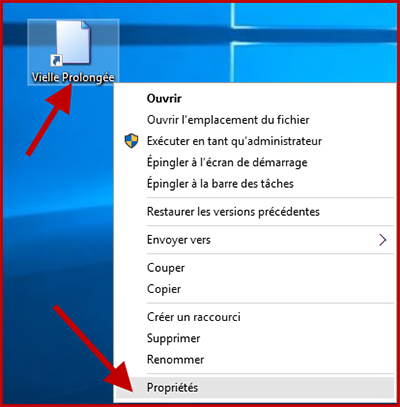
VPN. Dans l’exemple suivant, nous avons utilisé un System i de test en laboratoire nommé rs038a.rchland. ibm.com. Le serveur a une adresse IP globalement routable (9.5.174.234) connectée à Internet et est protégé derrière un pare-feu. Le System i est aussi connecté à un réseau privé et a une adresse IP privée de 192.168.10.1.
La commande NETSTAT montre l’état d’interface TCP/IP dans la figure 1.
Créer la configuration VPN/L2TP sur i5/OS
En premier lieu, quelles adresses IP globalement routables les clients en accès distant pour Windows Vista auront-ils ? Nous avons permis toute adresse IPv4. Deuxièmement, quelle est la clé prépartagée ? Nous avons utilisé « WinVistaKey » (vous choisirez bien sûr quelque chose de plus difficile à deviner). Ensuite, quel est le nom et le mot de passe utilisateur pour l’authentification (c’est-à-dire l’entrée de liste de validation pour l’utilisateur distant) ? Nous avons utilisé « team01 » comme nom d’utilisateur et « test » comme mot de passe.
A noter que vous pouvez aussi utiliser RADIUS (Remote Authentication Dial In User Service) pour l’authentification, si vous préférez. Enfin, quel pool d’adresses privé utiliserez-vous pour les clients distants ? Nous avons fait en sorte que i5/OS attribue les adresses en utilisant un pool d’adresses de 192.168.10.10 (jusqu’à 50 adresses). Mais vous pouvez aussi attribuer des adresses en utilisant DHCP (Dynamic Host Configuration Protocol) ou RADIUS.
Créer la configuration VPN/L2TP sur Windows Vista
Premièrement, quelle est l’IP Address du serveur distant (i5/OS) ? Nous avons utilisé 9.5.174.234. Ensuite, quelle est la clé prépartagée ? Là encore, nous utilisons « WinVistaKey ». Enfin, quel est le nom et le mot de passe utilisateur pour l’authentification ? A nouveau, nous avons utilisé « team01 » comme nom d’utilisateur et « test » comme mot de passe.
(A noter que les réponses utilisées pour ce scénario, comme les adresses IP spécifiques, ne sont là qu’à titre d’exemple. Elles ne constituent pas un exemple applicable à tous les environnements. Vous devez bien sûr utiliser des réponses adaptées à votre propre configuration.) Les étapes suivantes expliquent comment établir i5/OS pour des connexions VPN L2TP/IPsec en utilisant l’authentification par clé prépartagée.
Téléchargez cette ressource

Rapport Forrester sur les solutions de sécurité des charges de travail cloud (CWS)
Dans cette évaluation, basée sur 21 critères, Forrester Consulting étudie, analyse et note les fournisseurs de solutions de sécurité des charges de travail cloud (CWS). Ce rapport détaille le positionnement de chacun de ces fournisseurs pour aider les professionnels de la sécurité et de la gestion des risques (S&R) à adopter les solutions adaptées à leurs besoins.
Les articles les plus consultés
Les plus consultés sur iTPro.fr
- Pourquoi est-il temps de repenser la gestion des vulnérabilités ?
- Reporting RSE : un levier d’innovation !
- De la 5G à la 6G : la France se positionne pour dominer les réseaux du futur
- Datanexions, acteur clé de la transformation numérique data-centric
- Les PME attendent un meilleur accès aux données d’émissions de la part des fournisseurs










